Dell笔记本麦克风没声音解决方法(教你如何解决Dell笔记本麦克风静音问题)
1
2025-01-13
Dell笔记本电脑的麦克风是很重要的一部分,如果麦克风出现故障,那么使用电脑进行视频会议、语音聊天、录制视频等操作都会受到影响。在使用Dell笔记本电脑时,有些用户可能遇到了麦克风无声的问题,那么该怎么办呢?本文将从多个方面介绍Dell笔记本麦克风无声的解决方法。

检查麦克风是否被禁用了
如果麦克风没有启用,那么就无法发出声音。可以打开“控制面板”→“硬件和声音”→“声音”,在弹出的窗口中,点击“录制”选项卡,查看麦克风是否被禁用了。
检查麦克风线是否接触不良
有时候电缆或接头会出现松动或接触不良的情况,导致麦克风无声。可以检查一下麦克风线是否插紧,或者用其他麦克风线来测试一下。
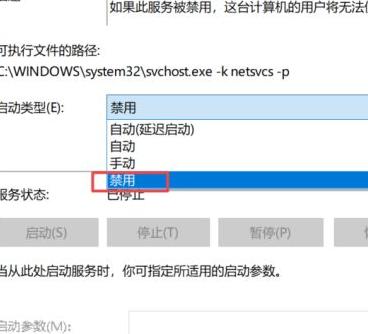
检查麦克风是否被静音了
在某些情况下,笔记本电脑的麦克风可能被静音了。可以通过双击任务栏上的音量图标,进入“混音器”界面,查看麦克风是否被静音了。
检查麦克风驱动程序是否正确安装
麦克风需要正确的驱动程序才能正常工作。可以进入“设备管理器”查看麦克风驱动程序是否安装正常,如果没有安装驱动程序,可以到Dell官网下载并安装对应的驱动程序。
更改默认录音设备
在Windows系统中,会有多个录音设备可供选择。可以进入“控制面板”→“硬件和声音”→“声音”,点击“录制”选项卡,在列表中选择正确的麦克风,然后点击“设置为默认”按钮。
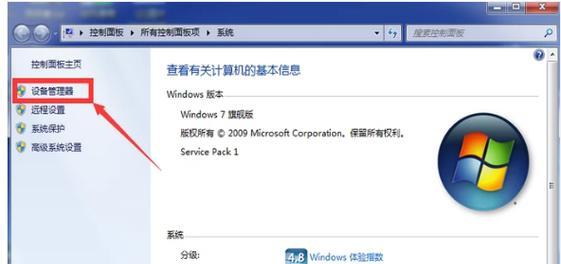
调整麦克风音量
有时候麦克风的音量可能设置得太低,导致无法听到声音。可以进入“控制面板”→“硬件和声音”→“声音”,在弹出的窗口中选择“录制”选项卡,双击麦克风图标,进入“属性”界面,然后调整麦克风音量。
卸载并重新安装麦克风驱动程序
如果以上方法都没有解决问题,可以考虑卸载麦克风驱动程序并重新安装。可以进入“设备管理器”,找到麦克风驱动程序,右键点击并选择“卸载设备”,然后重新安装驱动程序。
检查麦克风是否损坏
如果以上方法都没有解决问题,可以考虑麦克风是否出现了硬件故障。可以使用其他的麦克风来测试一下笔记本电脑的麦克风口是否有声音输出。
检查语音软件设置
如果只有某个语音软件无法使用麦克风,可以查看软件的设置选项,检查是否选择了正确的录音设备。
检查操作系统是否有更新
有时候Windows系统的更新可能会导致麦克风无声。可以打开“设置”→“更新和安全”→“Windows更新”,查看系统是否有更新可用。
关闭其他程序
如果其他程序正在使用麦克风,也可能会导致麦克风无法正常工作。可以关闭其他正在运行的程序,然后重新测试麦克风是否有声音输出。
检查电脑是否有病毒
有些病毒会影响电脑的硬件设备,导致麦克风无声。可以使用杀毒软件扫描电脑,查看是否有病毒存在。
重启电脑
有时候电脑的某些设置需要重启才能生效,可以尝试重启电脑,然后再测试麦克风是否有声音输出。
咨询专业人士
如果以上方法都无法解决问题,可以咨询Dell技术支持或专业人士,寻求更专业的帮助。
通过以上的方法,我们可以解决Dell笔记本麦克风无声的问题。在日常使用中,我们应该注意保护麦克风,并定期清洁麦克风口,以确保其正常工作。
版权声明:本文内容由互联网用户自发贡献,该文观点仅代表作者本人。本站仅提供信息存储空间服务,不拥有所有权,不承担相关法律责任。如发现本站有涉嫌抄袭侵权/违法违规的内容, 请发送邮件至 3561739510@qq.com 举报,一经查实,本站将立刻删除。